Ještě než se pustíte do čtení následujících řádků, rádi bychom vás upozornili na to, že jsou věnovány primárně uživatelům, kteří pod stromečkem nalezli svůj první Apple produkt. Právě ti totiž rady z tohoto článku využijí nejvíce (a pravděpodobně i jediní).
Chystáte se pod stromečkem rozbalit svůj vůbec první iPad a nevíte, co a jak dál nebo na co se při prvním spuštění či nastavování zaměřit? Pokud jste na tyto otázky odpověděli pozitivně, tento článek bude přesně pro vás. Pokud jste už iPadoví matadoři, nic nového se v tomto článku pravděpodobně nedozvíte, pokračovat ve čtení však můžete také.
Mohlo by vás zajímat

Vybalení, nabití a první zapnutí
Po vybalení nového iPadu z krabice si jej pořádně prohlédněte. V závislosti na modelu se odvíjí tlačítka (nebo jejich absence), která se na něm nachází. Pokud máte klasický iPad nebo nějaký starší model s Home Buttonem, nezapomeňte, že v sobě skrývá Touch ID. U nového iPadu Air je Touch ID zabudováno v tlačítku pro vypnutí/zapnutí, u nových modelů Pro najdeme již Face ID, které známe z iPhonů. Při prvním seznámení s iPadem také doporučujeme se zamyslet nad tím, jestli by nebylo vhodné pořídit nějaký kryt displeje nebo rovnou celý obal. Jednak tím svůj nový dárek dobře ochráníte a v případě některých specifických obalů dostanete navíc i slušnou klávesnici. iPad by měl být z výroby dostatečně nabitý na takovou úroveň, abyste zvládli projít prvotní nastavení. Pokud náhodnou není, nabíjecí adaptér s kabelem najdete hlouběji v krabici.
Prvotní nastavení, Apple ID, iCloud
Jakmile svůj nový iPad zapnete, dostanete se do procesu nastavení. Zde je postup velice jednoduchý. Pokud jste již předtím nějaký iPad měli (pak ale čtete tento článek zbytečně :) ), stačí si za pomocí nativního nástroje přetáhnout data z jednoho do druhého, a máte hotovo. Pokud je to však váš zcela první iPad, musíte si vše nastavit ručně. Nebojte, zabere to jen pár minut.
V první řadě po vás bude iPad chtít přihlášení nebo založení nového Apple ID. Pokud máte například iPhone, Apple ID pravděpodobně už máte a stačí se do něj jen přihlásit. Pokud Apple ID nemáte, není nic jednoduššího, než si jej založit. Jde o váš vlastní Apple účet, na který se napojují všechna vaše současná a budoucí Apple zařízení, stejně jako služby. K Apple ID se váže spoustu praktických a důležitých funkcí, o kterých si můžete přečíst třeba zde.
Po založení či přihlášení se do Apple ID účtu pokračujte v nastavení dle vlastních preferencí, v bodě nastavení využití služby iCloud důrazně doporučujeme, abyste jí využily. iCloud je cloudové úložiště napojené na vaše Apple ID, kde se ukládají zálohy vašich zařízení, fotografie, kontakty SMS a další data, která si dle svých preferencí zvolíte. Základní 5 GB tarif cloudového úložiště má každý majitel Apple ID zadarmo, je možné si jej dle potřeby rozšířit až na 2 TB.
Prozkoumejte iPadOS
Jakmile budete s natavením hotoví a iPad se vám poprvé konečně zpřístupní, doporučujeme si v něm chvíli hrát a to obzvláště, pokud je to váš skutečně první iPad. Na instalování velkého množství dostupných her a aplikací budete mít ještě spoustu času, využijte však toho, že máte v ruce zcela „čistý“ a aplikacemi nezaplácaný iPad a prozkoumejte operační systém iPad OS. Projděte si nastavení, nativní aplikace, pohrajte si s widgety a rozhodně prozkoumejte aplikaci Tipy, kde se dozvíte spoustu zajímavostí o vašem novém iPadu, které vám hlavně do začátku velmi pomohou s orientací a využitelností spousty funkcí. Tomuto kroku skutečně věnujte adekvátní množství času, abyste se s iPadem co nejlépe seznámili a dokázali jej využívat naplno.
Vzhůru do světa App Store
Jakmile jste s novým iPadem náležitě seznámeni, konečně se můžete vrhnout do obrovské knihovny aplikací App Store. Najdete zde tisíce různých her, aplikací pro všechna možná využití a na své si zde přijde opravdu každý. Z počátku doporučím prozkoumat seznamy nejpopulárnějších aplikací a to jak těch placených, tak i těch zdarma. Najdete zde skutečně takový obecný průřez tím nejpopulárnějším (cíleně nepíši tím nejlepším) a dají se zde nalézt skutečně zajímavé a povedené appky. Představivosti se v App Store meze nekladou a můžete zde opravdu najít širokou plejádu aplikací dle různého zaměření. Pokud si nevíte rady nebo chcete s výběrem zajímavých aplikací poradit, na webu máme desítky článků o kvalitních a prověřených aplikacích, které stojí za to. Pokud nás budete navíc sledovat pravidelně, každý den zveřejňujeme články o aplikacích, které jsou dočasně zdarma, nebo za velmi zvýhodněnou cenu. Vaše knihovna aplikací se bude postupně rozrůstat, tak tomu dejte čas.
Něco navíc?
Na trhu je obrovské množství doplňků pro iPady které se liší v závislosti na tom, jaký model iPadu máte. Pokud rádi kreslíte, děláte grafiku či animace, nebo si jen chcete dělat ručně psané poznámky, Apple Pencil je vynikajícím řešením pro ukojení kreativních tužeb. Dále si můžete pořídit již zmiňovaná pouzdra či ochranné obaly, hybridní obaly s klávesnicemi či rozšiřující redukce například pro SD karty nebo jiné konektory. Ekosystém iPadů existuje už opravdu dlouho a za tu dobu se na trh dostalo obrovské množství příslušenství, po kterém nyní můžete sáhnout. Ať už se rozhodnete jakkoliv, hlavně si svůj nový iPad užívejte a prozkoumávejte bohaté možnosti, které nabízí.


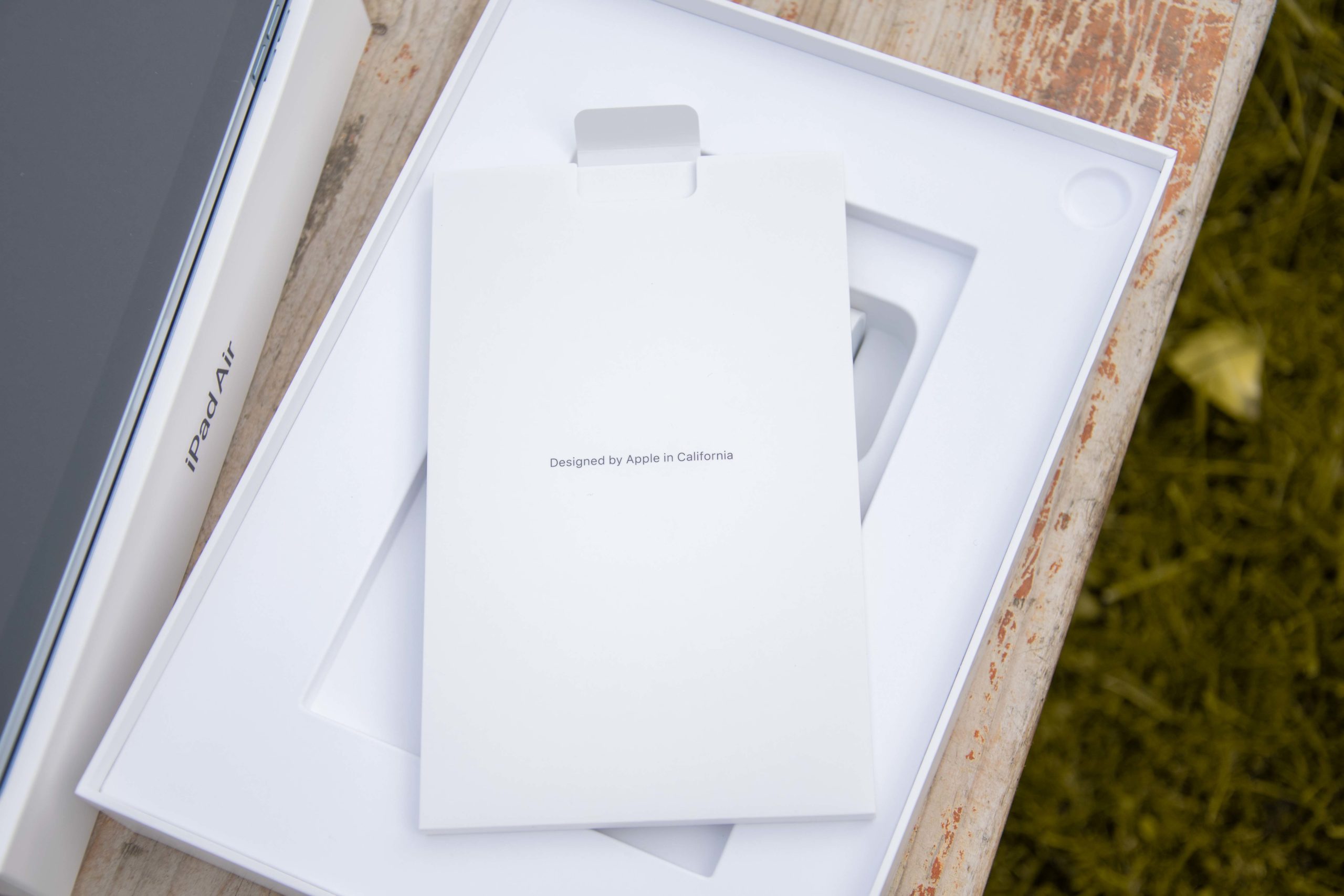

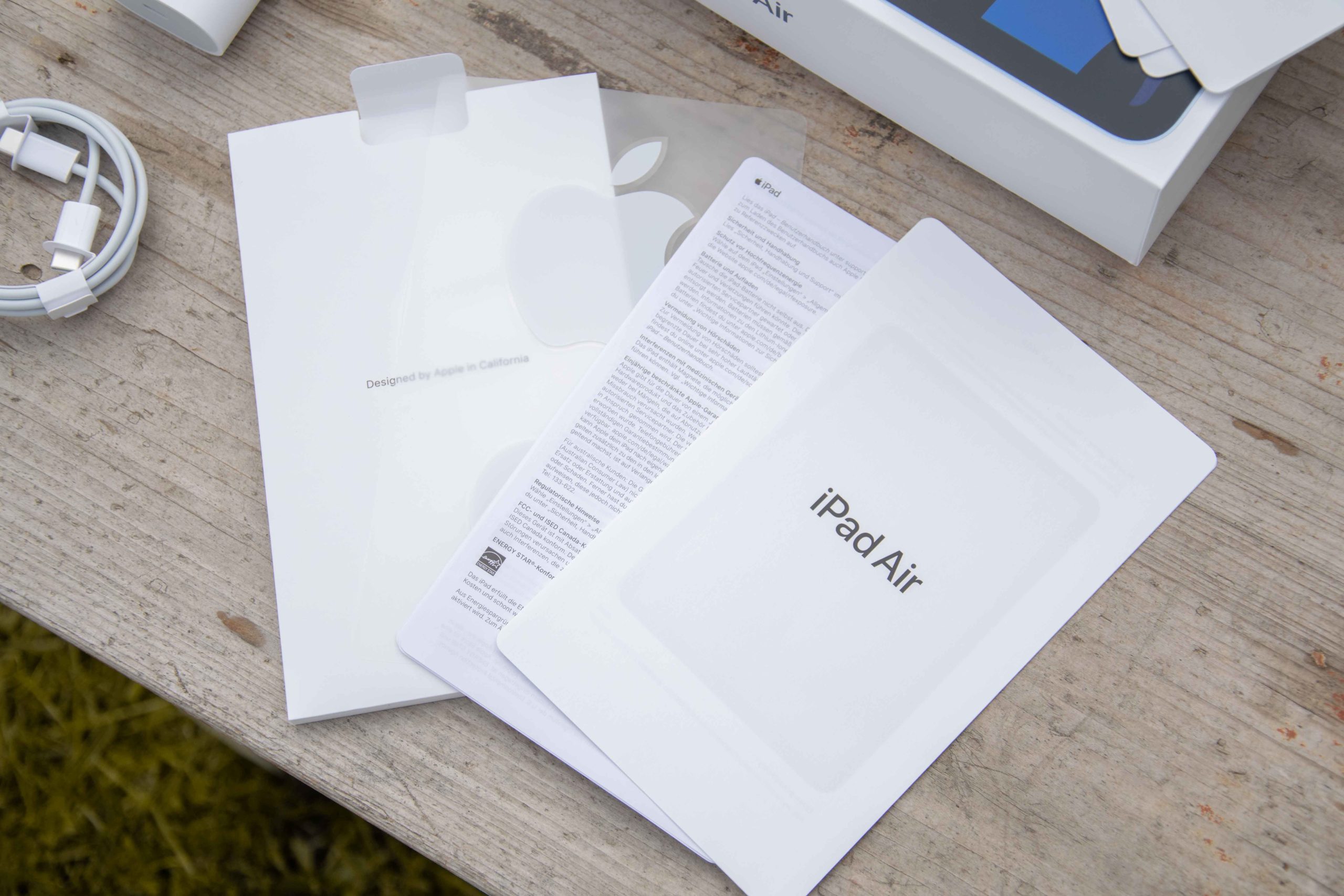







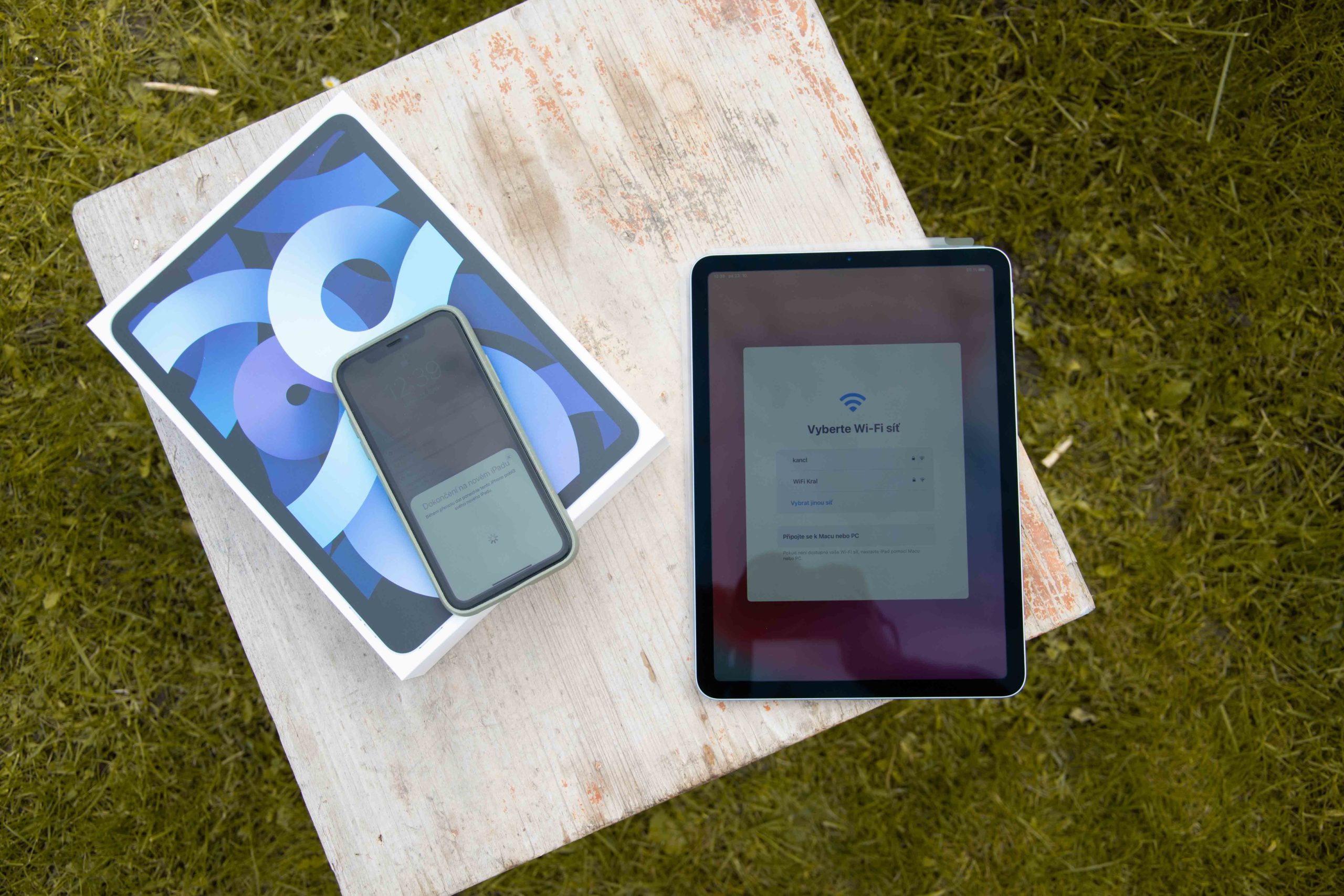
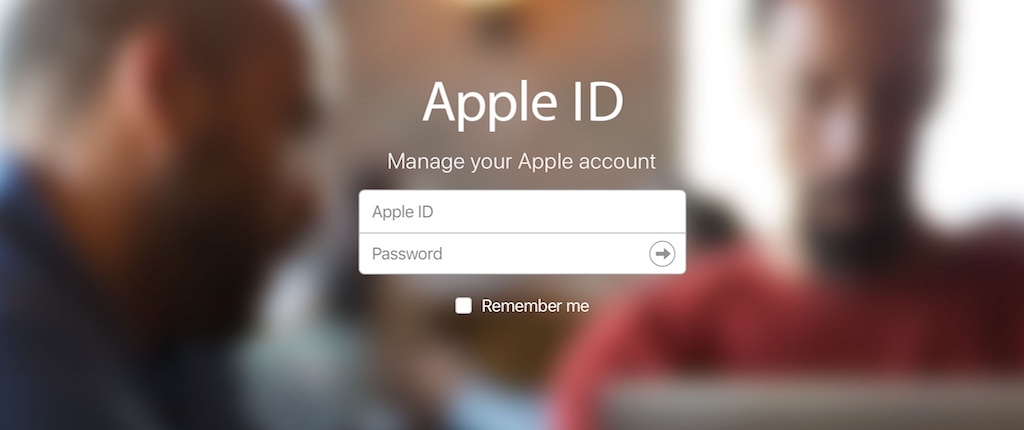
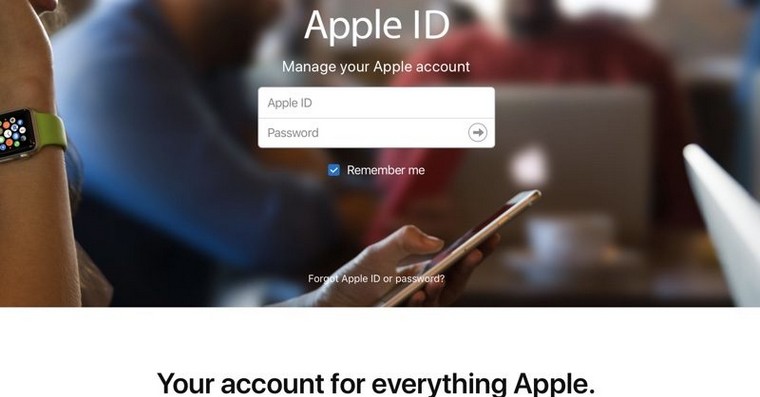
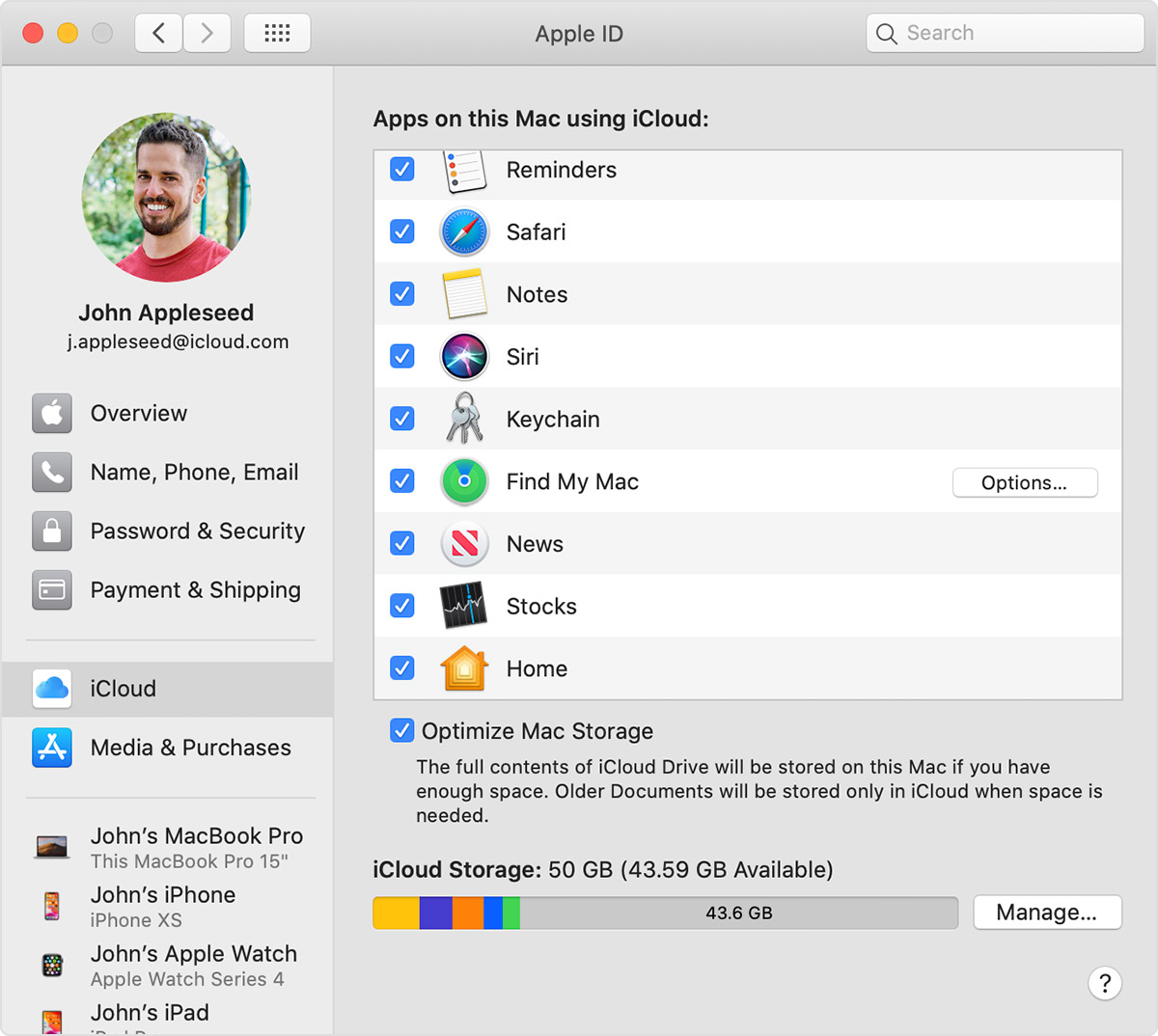
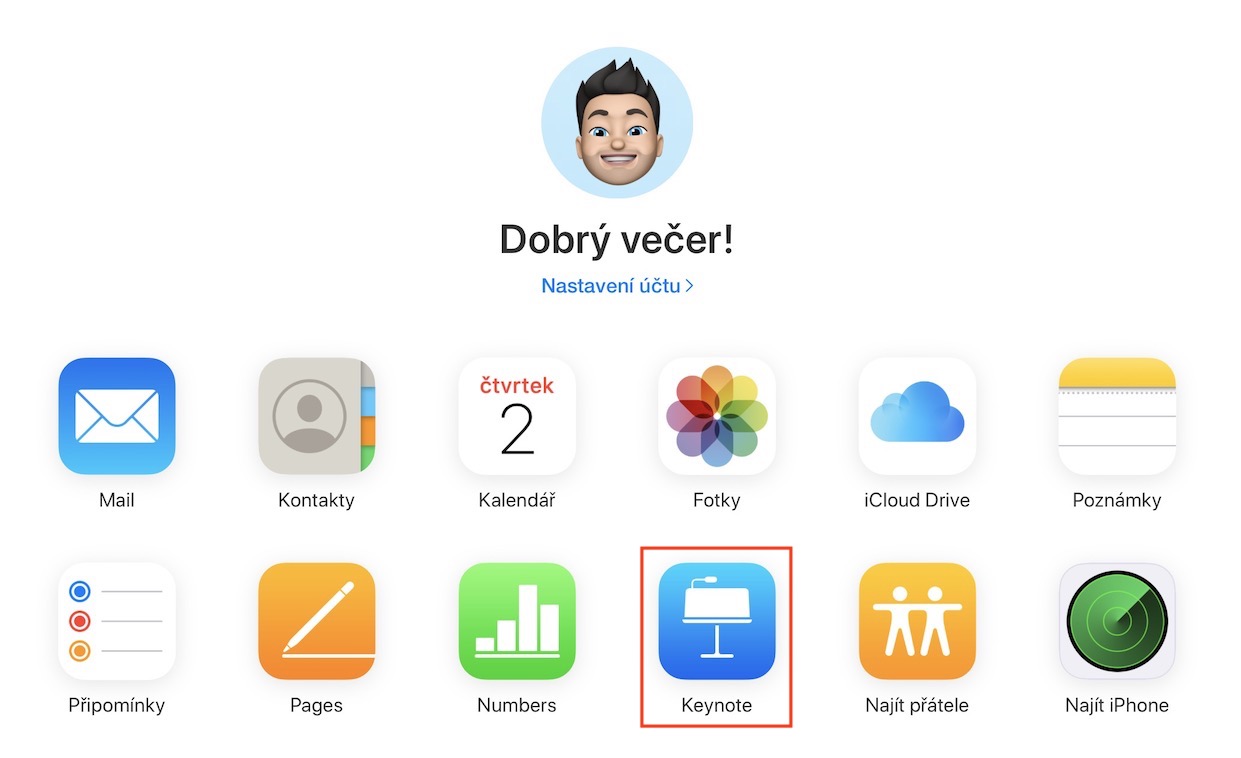
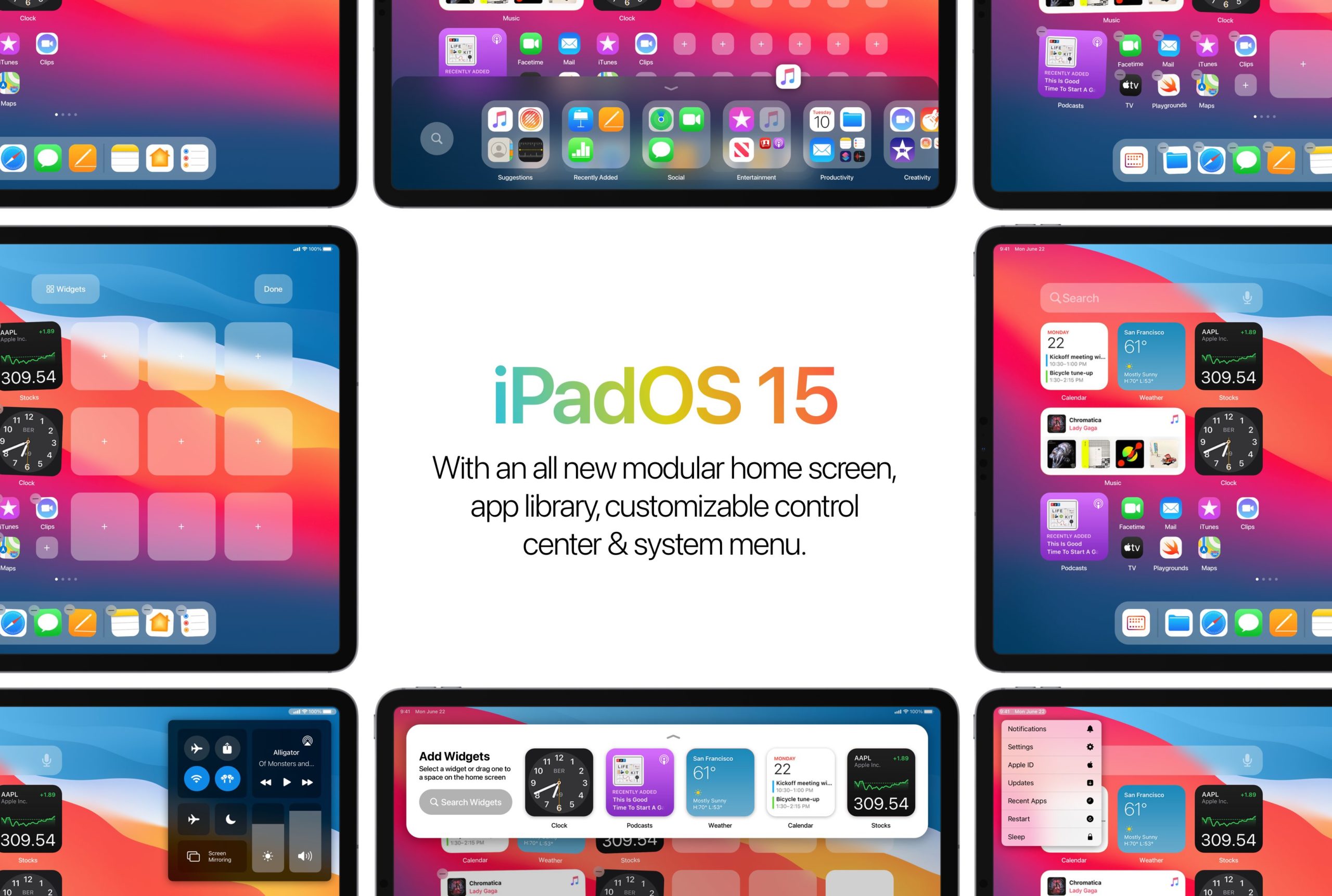




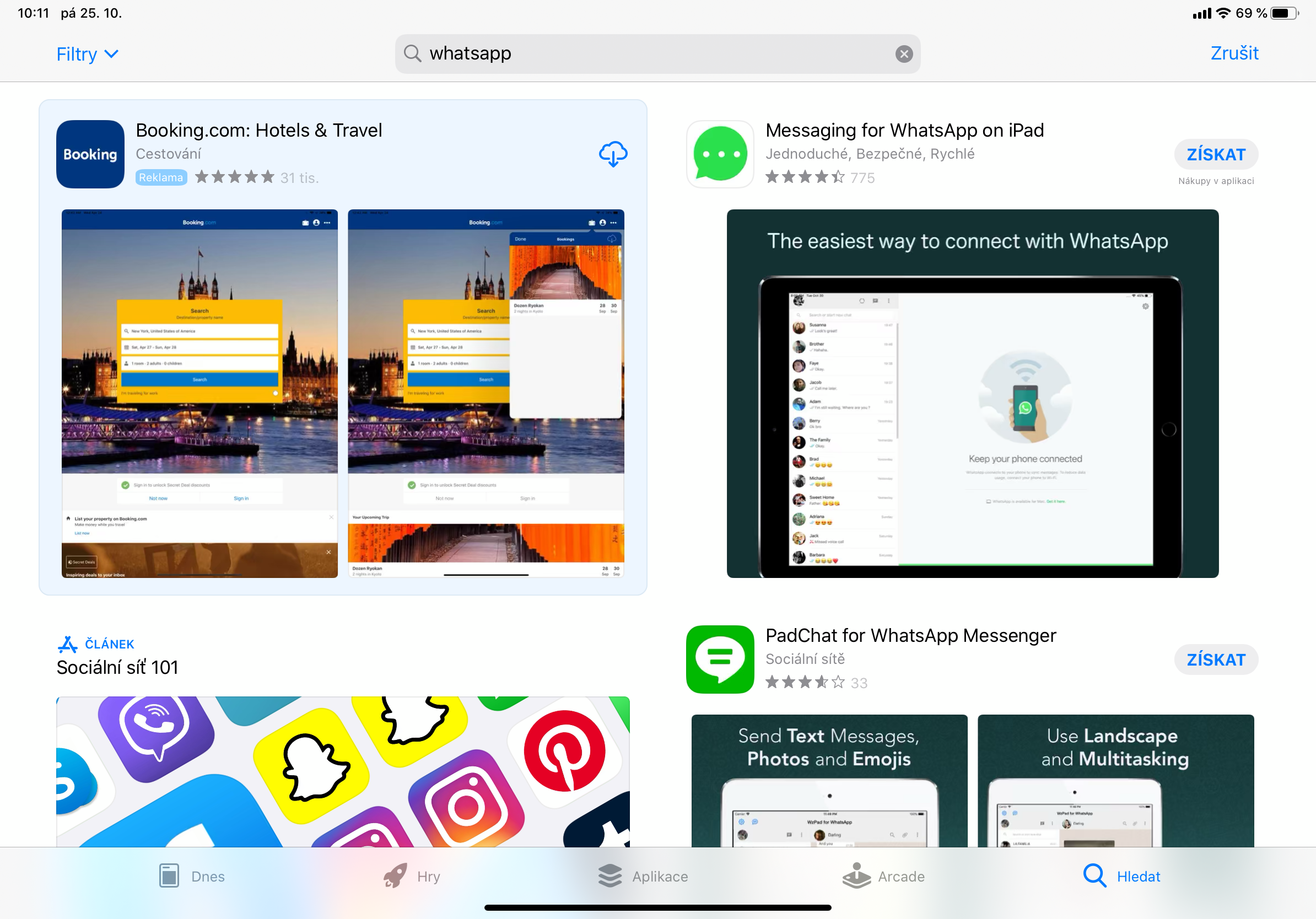
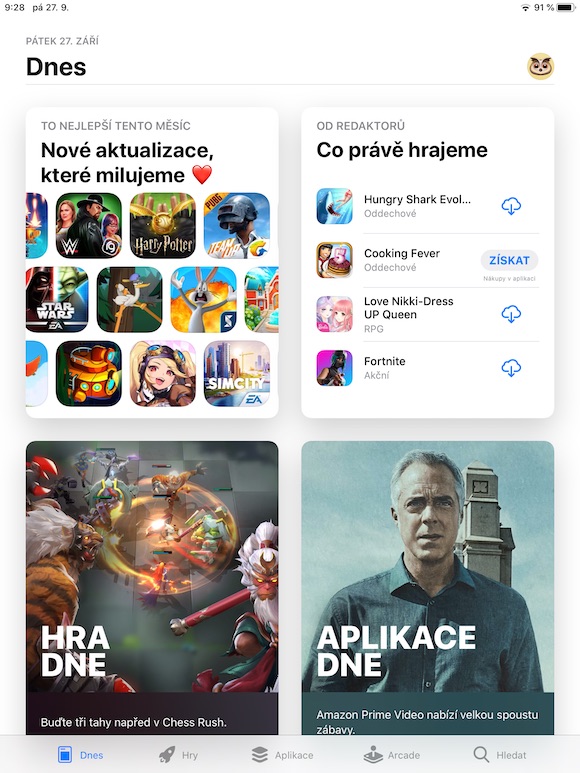
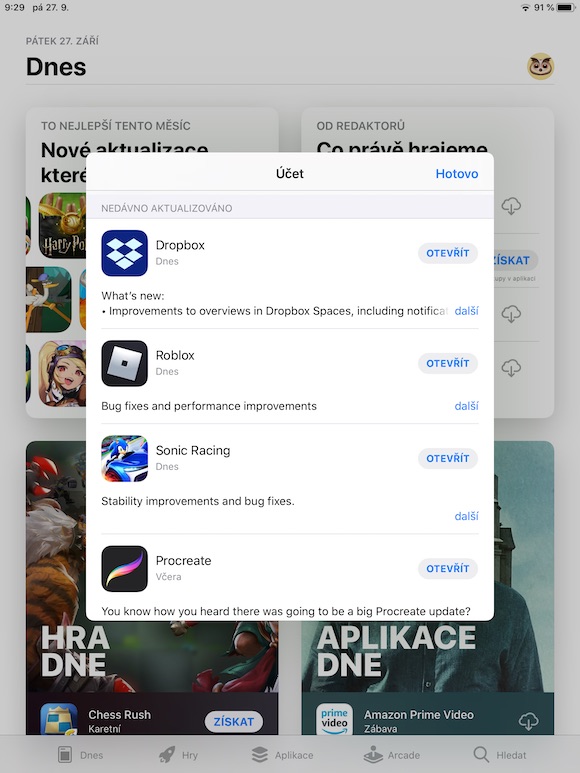
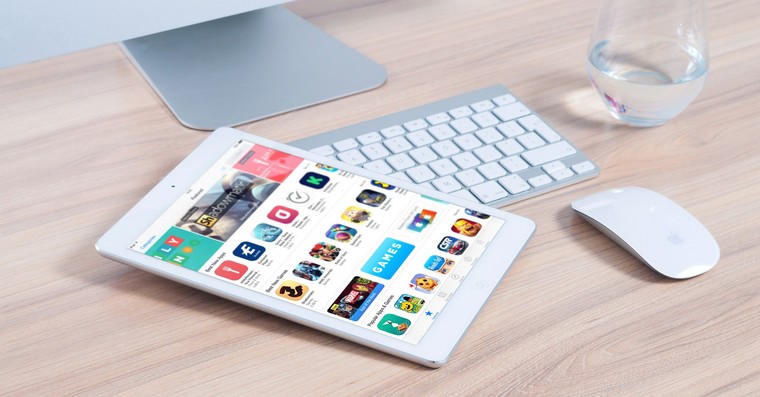












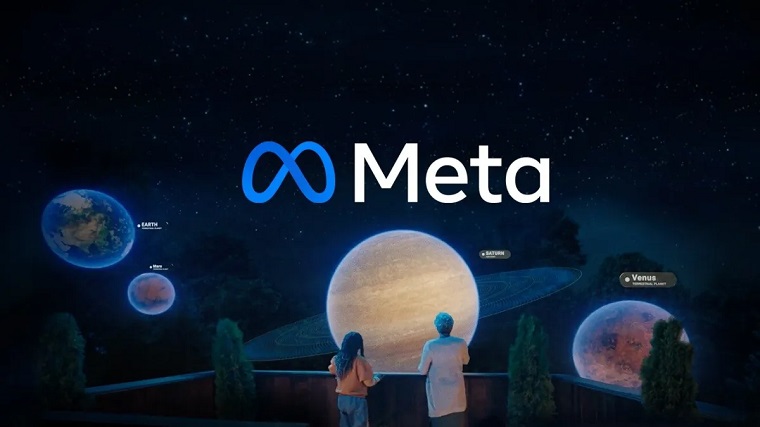



Mama ho pouziva na krajeni cibule.
U nas detem na hrani
Našim dětem se to líbí také.
Co dělat když pod stromečkem najdete Apple ?
Poděkovat rodičům že vyhazují peníze za takové ptákoviny.
Nějak nevidím situaci, kdo by kdy komu kupoval Crapple pod stromeček, krom rozmazlených dětí, kteří si to jablíčko prostě vydupou.
No, já jsem si ho nadělil pod stromeček. Ipad pro 2020 11 palců. Krásný kus železa. Líbí se mi jas /600 nitů/ displaye, přesto že to je ips, tak z toho vymačkali asi maximum. Zvuk je také velice dobrý. Mikrofony na snímání zvuku, zvlášť pro rozpoznávání a přepis na text je vynikající. Pak to začalo, nedoladěné, nebo nevhodně nastavené aplikace, záseky, zamrzání, nutné přeinstalace aplikací. Dokonce i tak triviální aplikace jako je „poznámky“, nelze tam přejmenovat poznámku, pouze složku. Každodenní krátkodobé výpadky wifi /zkoušeno na 2 sítích/ . Aplikace ALza media nabízí velice nevhodné možnosti při zobrazení časopisů. Atd, atd. Není to přístrojem, ale špatným systémem ipad os, který se snaží přiblížit k windows, aby získali alespoň nějakou konkurenceschopnost, ale zůstávají někde na půl cesty. Směšné je i to, že flash disk nebo hdd ani nedokáže naformátovat. Takže podtrženo a sečteno, s velkou úlevou ho příští týden vrátím.
Tak jo Jardo, vrať to. Ještě další důkaz Tvé hlouposti by nebyl?
Heč já dostal Upad 😉, jen nevím jak nainstalovat hry, je tu jen nějaka aplikace Play a hromada ikon v čínštine asi…prosím pomoc
Nerozbalovat.. hneď vrátiť do obchodu ako nevhodný darček 😂😂
Ovečka zabéékala :-)) Ty blbečku, já jsem geek už 35 let, a neupřednostňuji žádný systém, žádnou platformu, žádnou značku. A buď v klidu, užívám techniku všech platforem, tedy i Apple.